Kérdés
Probléma: Hogyan javítható meg az Ndistpr64.sys BSOD hiba?
Kérem, segítsen!!! Feltételezem, hogy egy vírus fertőzte meg a számítógépemet az MS Office frissítésével vagy egy másik programmal, amelyet nemrégiben töltöttem le. Most nagyon csalódott vagyok, mert a számítógépem a szokásos módon indul, de 20 másodperc múlva elakad BSOD-val, amely a következőképpen szól: Leállítási kód: DRIVER_IRQL_NOT_LESS_OR_EQUAL Mi nem sikerült: ndistpr64.sys. Mit jelent? Hogyan lehet ezt kijavítani?
Megoldott Válasz
A DRIVER_IRQL_NOT_LESS_OR_EQUAL egy BSOD
[1] hiba, amely Windows operációs rendszeren történik, amikor a fájlok kedvelik mfewfpk.sys, ndis.sys, Epfwwfp.sys, kbdclass.sys, storahci.sys megsérülni. Általában a Windows rendszerindítási fázisában jelenik meg, és megakadályozza, hogy a rendszer normálisan elinduljon.Ha a PC-felhasználó elindíthatja a rendszert például csökkentett móddal vagy tiszta rendszerindítással, célszerű azonnal követni a szakértők utasításait. Mindenekelőtt kulcsfontosságú, hogy egy professzionális kártevőirtó segítségével ellenőrizze a rendszert rosszindulatú programok szempontjából. Ha egy erős biztonsági szoftver nem ismer fel egyetlen vírust sem, a megoldás az illesztőprogramok frissítése/újratelepítése lenne. Abban az esetben, ha a számítógépet nem lehet elindítani, az egyetlen megoldás egy indítható USB-meghajtó használata[2] és indítsa el róla a rendszert a DRIVER_IRQL_NOT_LESS_OR_EQUAL hiba javításához.
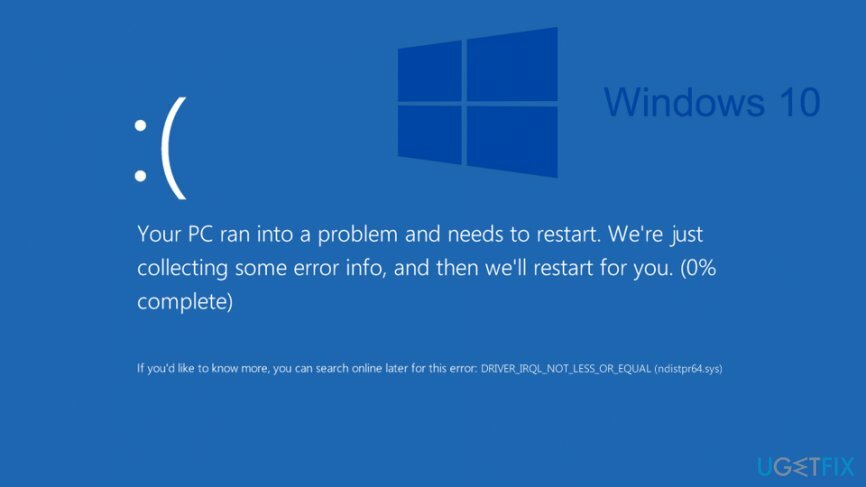
Sajnos, de a helyzet tovább romlik, ha a DRIVER_IRQL_NOT_LESS_OR_EQUAL hiba az ndistpr64.sys fájlhoz kapcsolódik. A számítógép-biztonsági szakértők már nemkívánatosként azonosították és rosszindulatú programnak minősítették[3] és PUP.
Azonban az a tény, hogy a ndistpr64.sys hiba általában megakadályozza a rendszer elindulását, elhiteti az emberekkel, hogy súlyos számítógépes fertőzést kaptak el. Technikailag az ndistpr64.sys fájl szoftver-illesztőprogramként ismert, amelyet a rendszerhez a SmartService trójai, amely megakadályozza a vírusirtó és más biztonsági szoftverek futtatását.
Következésképpen, ha a számítógép tulajdonosa találkozik a DRIVER_IRQL_NOT_LESS_OR_EQUAL (ndistpr64.sys) BSOD-val, akkor nem tudja elindítani a számítógépet, kivéve csökkentett módban. Mindenesetre a SmartService trójai blokkolhatja a vírusirtót „A kért erőforrás használatban van” hiba üzenet. Ha pontosan ez a probléma jelentkezik, próbálja meg az alábbi utasításokat követni a DRIVER_IRQL_NOT_LESS_OR_EQUAL (ndistpr64.sys) BSOD kijavításához és a számítógép működésének visszaállításához.
1. lépés. Indítsa el a számítógépet csökkentett módba
A sérült rendszer javításához meg kell vásárolnia a licencelt verziót Reimage Reimage.
DRIVER_IRQL_NOT_LESS_OR_EQUAL (ndistpr64.sys) hiba általában akkor fordul elő, ha rosszindulatú fájlok módosítják a rendszert, ezért nem tud normál módban elindulni. Mivel az ndistpr64.sys illesztőprogram nem kulcsfontosságú a rendszer teljesítménye szempontjából, ezért ajánlatos haladéktalanul eltávolítani. Ahhoz, hogy hozzáférhessen, a gépet csökkentett módban kell indítania:
- Újrakezd a számítógépét.
- Amikor megjelenik a rendszerkonfigurációs ablak, válassza a lehetőséget Hibaelhárítás.
- Kattintson Haladó beállítások.
- A Indítási beállítások képernyő, válassza ki Engedélyezze a Biztonságos módot és akkor Újrakezd.
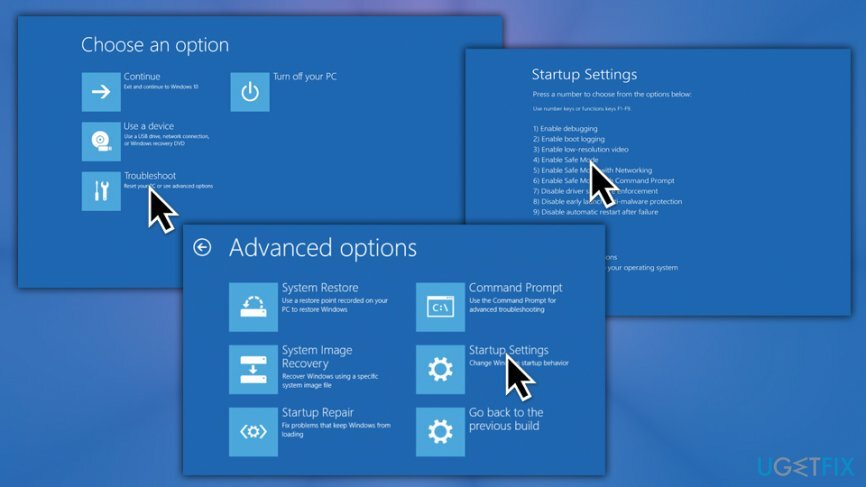
2. lépés. Indítsa el a Parancssort az ndistpr64.sys eltávolításához
A sérült rendszer javításához meg kell vásárolnia a licencelt verziót Reimage Reimage.
A problémás fájl eltávolításához és a ndistpr64.sys hiba kijavításához hozzá kell férni a Parancssorhoz:
- Amikor a rendszer elindul, kattintson a gombra Rajt gombot és írja be cmd vagy Parancssor.
- Kattintson a jobb gombbal a keresési eredményekre, és válassza ki Futtatás rendszergazdaként.
- Vagy kattintson a jobb gombbal Windows kulcs és válassza ki Parancssor (adminisztrátor) (régebbi építmények).
- típus DEL /F /S /Q /A C:\\Windows\\System32\\drivers\\ ndistpr64.sys (idézőjelek nélkül), és nyomja meg Belép.
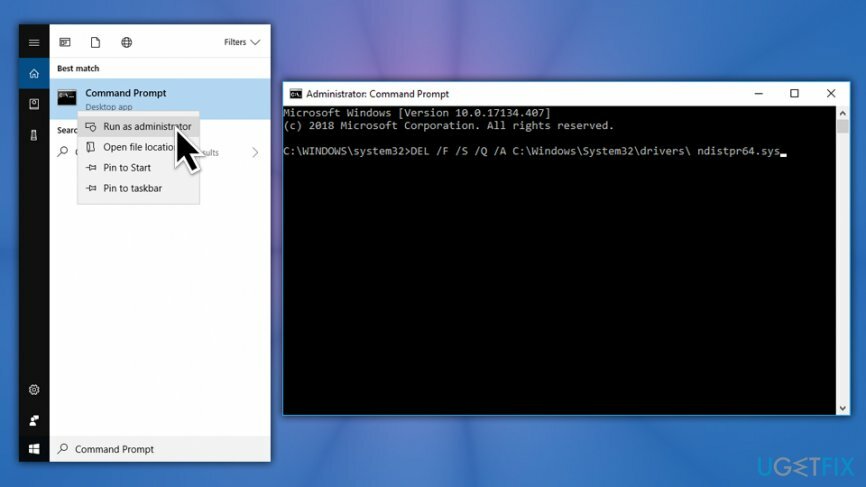
3. lépés Futtasson vizsgálatot kártevőirtó szoftverrel
A sérült rendszer javításához meg kell vásárolnia a licencelt verziót Reimage Reimage.
A rendszer újraindítása előtt az ndistpr64.sys fájl eltávolítása után javasoljuk, hogy futtasson le egy professzionális kártevőirtót. Ahogy már rámutattunk, maga a fájl nem a döntő rendszerfájl. Ezzel szemben potenciálisan nemkívánatos programként vagy vírusként ismerik fel, amely súlyos problémákhoz vezethet, beleértve a rendszer teljes összeomlását vagy a zsarolóprogramok fertőzését. Gyakran más rosszindulatú fájlokkal együtt terjesztik, ezért erősen javasoljuk, hogy végezzen vizsgálatot a következővel ReimageMac mosógép X9 vagy egy másik professzionális vírusirtó.
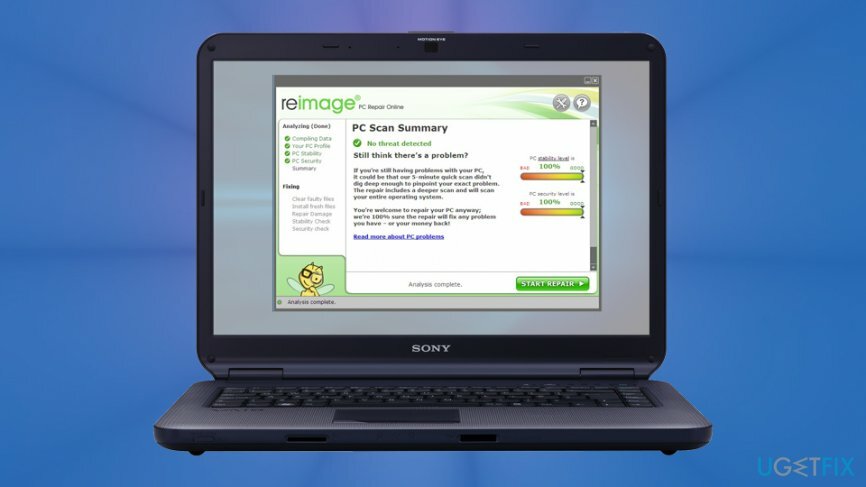
Abban az esetben, ha a SmartService trójai blokkolja a Reimage-et vagy más, a számítógépére telepített kártevőirtót, próbálja meg Windows Defender offline vagy telepítsen egy másik biztonsági szoftvert. Ha ez nem segít, engedélyezze a rendszer-visszaállítási pontot, ha a BSOD-problémák megjelenése előtt hozta létre. Remélhetőleg ez a cikk hasznos volt, és nehézségek nélkül sikerült kijavítania a ndistpr64.sys BSOD-t.
Javítsa ki automatikusan a hibákat
Az ugetfix.com csapata mindent megtesz annak érdekében, hogy segítsen a felhasználóknak megtalálni a legjobb megoldást a hibák kiküszöbölésére. Ha nem akar megküzdeni a kézi javítási technikákkal, kérjük, használja az automatikus szoftvert. Minden ajánlott terméket szakembereink teszteltek és jóváhagytak. Az alábbiakban felsoroljuk azokat az eszközöket, amelyek segítségével kijavíthatja a hibát:
Ajánlat
csináld most!
Letöltés FixBoldogság
Garancia
csináld most!
Letöltés FixBoldogság
Garancia
Ha nem sikerült kijavítania a hibát a Reimage használatával, kérjen segítséget ügyfélszolgálatunktól. Kérjük, adjon meg minden olyan részletet, amelyet Ön szerint tudnunk kell a problémájával kapcsolatban.
Ez a szabadalmaztatott javítási eljárás 25 millió komponensből álló adatbázist használ, amely képes pótolni a felhasználó számítógépén található sérült vagy hiányzó fájlokat.
A sérült rendszer javításához meg kell vásárolnia a licencelt verziót Reimage malware-eltávolító eszköz.

Privát internet-hozzáférés egy VPN, amely megakadályozhatja az internetszolgáltatót, a kormány, és harmadik felek sem követhetik nyomon online, és lehetővé teszik, hogy teljesen névtelen maradjon. A szoftver dedikált szervereket biztosít a torrentezéshez és a streaminghez, biztosítva az optimális teljesítményt, és nem lassítja le. A földrajzi korlátozásokat is megkerülheti, és korlátozás nélkül megtekintheti az olyan szolgáltatásokat, mint a Netflix, a BBC, a Disney+ és más népszerű streaming szolgáltatások, függetlenül attól, hogy hol tartózkodik.
A rosszindulatú programok, különösen a zsarolóprogramok messze a legnagyobb veszélyt jelentik képeire, videóira, munkahelyi vagy iskolai fájljaira. Mivel a kiberbűnözők robusztus titkosítási algoritmust használnak az adatok zárolására, az már nem használható addig, amíg ki nem fizetik a váltságdíjat bitcoinban. Ahelyett, hogy fizet a hackereknek, először próbáljon alternatívát használni felépülés olyan módszereket, amelyek segíthetnek visszakeresni az elveszett adatok legalább egy részét. Ellenkező esetben a pénzét is elveszítheti a fájlokkal együtt. Az egyik legjobb eszköz, amely vissza tudja állítani a titkosított fájlok legalább egy részét - Data Recovery Pro.